विज्ञापन
आश्चर्य है कि अपने एंड्रॉइड डिवाइस पर स्क्रीन कैसे रिकॉर्ड करें? शायद आप दिखाना चाहते हैं कि आपने कितना अच्छा खेल पूरा किया है या किसी सेटिंग आइटम को खोजने में मदद करते हैं। हो सकता है कि आप ऐसा महसूस कर रहे हों कि वीडियो चैट रिकॉर्ड करना या आपके द्वारा विकसित ऐप या गेम का प्रदर्शन करना।
जो भी हो, आपको Android के लिए स्क्रीन रिकॉर्डर ऐप की आवश्यकता होगी। कई विकल्प उपलब्ध हैं, बिल्ट-इन टूल्स से लेकर थर्ड पार्टी ऐप्स तक। यहां डेवलपर्स के लिए एक बोनस विकल्प के साथ-साथ सर्वश्रेष्ठ ऐप-आधारित एंड्रॉइड स्क्रीन रिकॉर्डर हैं।
Android के लिए 5 सर्वश्रेष्ठ स्क्रीन रिकॉर्डर ऐप
यदि आप इसे सीधा रखना चाहते हैं, तो आप अपने डिवाइस पर एक सरल एंड्रॉइड स्क्रीन रिकॉर्डर स्थापित कर सकते हैं। बस ऐप लॉन्च करें, हिट रिकॉर्ड करें, ऐप को उस ऐप पर स्विच करें या जिस गेम को आप रिकॉर्ड करना चाहते हैं, और खेलें।
कुछ परीक्षण और अनुसंधान के बाद, हमने इन विकल्पों के लिए Android के लिए पाँच सर्वश्रेष्ठ स्क्रीन रिकॉर्डर एप्लिकेशन को नीचे छोड़ दिया है:
- Google Play गेम्स
- स्क्रीन अभिलेखी
- AZ स्क्रीन रिकॉर्डर
- Mobizen स्क्रीन रिकॉर्डर
- AirDroid
हालाँकि, आपके पास ऐसा करने के लिए अन्य विकल्प हैं। उदाहरण के लिए, आपके फ़ोन निर्माता ने आपके डिवाइस के साथ स्क्रीन रिकॉर्डिंग ऐप शामिल किया हो सकता है। वैकल्पिक रूप से, यदि आप कस्टम Android ROM का उपयोग कर रहे हैं, तो इसमें एक स्क्रीन रिकॉर्डर बेक किया जा सकता है।
इसके अलावा, आप एंड्रॉइड एसडीके का उपयोग करके अपनी डिवाइस स्क्रीन भी रिकॉर्ड कर सकते हैं। सूची के अंत में कूदें कि यह कैसे काम करता है।
1. Google Play गेम्स के साथ एंड्रॉइड पर स्क्रीन रिकॉर्ड कैसे करें
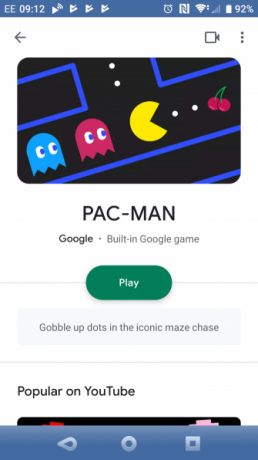
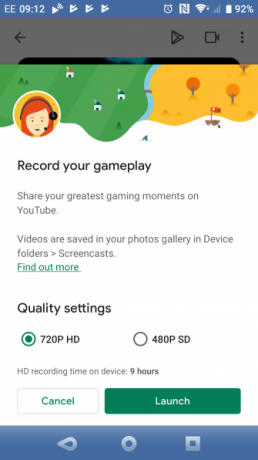
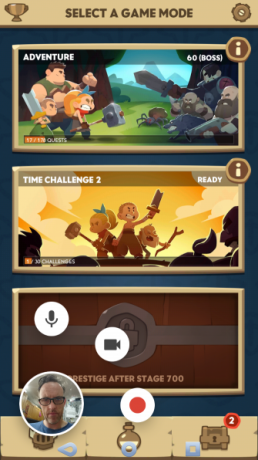
एंड्रॉइड पर गेम रिकॉर्ड करने का पहला तरीका Google Play गेम्स का उपयोग करना है। यह आपको Google Play गेम्स एकीकरण के साथ किसी भी शीर्षक को रिकॉर्ड करने की अनुमति देता है।
सबसे पहले, अपने डिवाइस पर प्ले गेम्स हब खोलें, फिर माय गेम्स पर जाएँ। जिस गेम को आप चाहते हैं उसे खोजने के लिए सूची के माध्यम से बाएं और दाएं स्क्रॉल करें, और चयन करने के लिए टैप करें। दृश्य के ऊपरी-दाएं कोने में, आपको एक कैमरा आइकन देखना चाहिए। रिकॉर्डिंग शुरू करने के लिए इसे टैप करें।
आपके पास वीडियो की गुणवत्ता के लिए दो विकल्प होंगे: 720 पी एचडी तथा 480 पी एसडी. आपको यह भी देखना चाहिए कि आपके फ़ोन के संग्रहण के आधार पर HD रिकॉर्डिंग का समय कितना रहता है।
आगे बढ़ने के लिए, गुणवत्ता सेटिंग का चयन करें प्रक्षेपण. खेल स्क्रीन रिकॉर्डर नियंत्रण के एक सेट के साथ खुलेगा। आप गेम आइकन (या कैमरे से छवि) को पकड़कर प्रदर्शन के आसपास खींच सकते हैं। आपको एक माइक आइकन, कैमरा आइकन और रिकॉर्ड बटन भी दिखाई देगा। पहले दो को टॉगल करें और बंद करें। अभिलेख बटन, एक बार टैप करने पर, रिकॉर्डिंग में तीन सेकंड की गणना करेगा।
एक बार टैप करें रुकें, वीडियो आपके डिवाइस को बचाएगा। आप इसे संपादित कर सकते हैं या सीधे YouTube पर अपलोड कर सकते हैं।
दिलचस्प बात यह है कि आप खेल तक सीमित नहीं हैं। यदि स्क्रीन रिकॉर्ड बटन दिखाई देते हैं, तो आप एक ऐप खोल सकते हैं और रिकॉर्ड भी कर सकते हैं।
डाउनलोड:Google Play गेम्स (नि: शुल्क)
2. स्क्रीन रिकॉर्डर के साथ अपने Android स्क्रीन को रिकॉर्ड करें
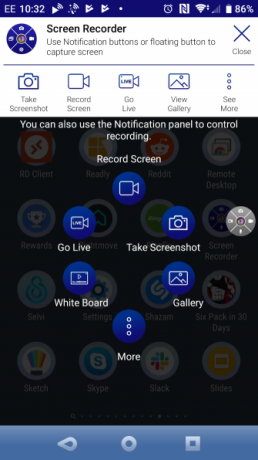
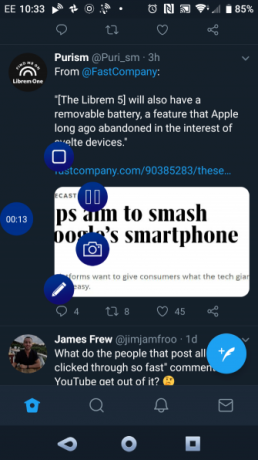
पूर्व में ईज़ी स्क्रीन रिकॉर्डर के रूप में जाना जाता है, यह सहज ऐप एक-टैप एंड्रॉइड स्क्रीन रिकॉर्डिंग टूल है। चाहे आप गेम या एप्लिकेशन रिकॉर्ड कर रहे हों, यह असीमित रिकॉर्डिंग समय, एक छवि संपादक और वीडियो ट्रिम टूल प्रदान करता है। आप ऐप से लाइवस्ट्रीम भी कर सकते हैं, साथ ही अपने फोन के कैमरे से दृश्य भी जोड़ सकते हैं।
आप फ्लोटिंग कंट्रोल के माध्यम से एंड्रॉइड स्क्रीन रिकॉर्डिंग को नियंत्रित करते हैं, जिसे आप डिस्प्ले पर कहीं भी रिपोज कर सकते हैं।
एप्लिकेशन आपको YouTube, फेसबुक, ट्विच और अन्य लोगों के लिए वीडियो स्ट्रीम करने की अनुमति देता है। इस बीच, यदि आप चाहें, तो आप फ्रेम दर, बिटरेट, वीडियो की गुणवत्ता और संपीड़न को समायोजित कर सकते हैं।
डाउनलोड: स्क्रीन अभिलेखी (नि: शुल्क)
3. AZ स्क्रीन रिकॉर्डर
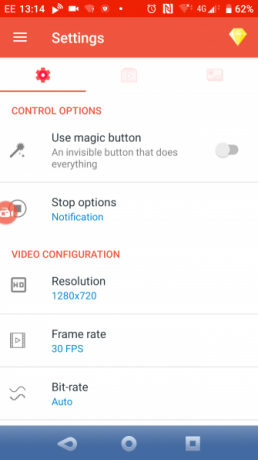
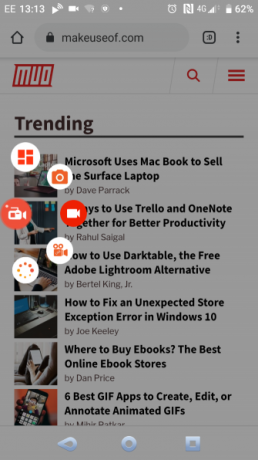
AZ स्क्रीन रिकॉर्डर एक लचीला विकल्प है जो पुराने उपकरणों (एंड्रॉइड 5 लॉलीपॉप और बाद में) रूट के बिना काम करता है। यह आपके Android स्क्रीन को रिकॉर्ड करने में मदद करने के लिए कॉन्फ़िगरेशन के एक समूह के साथ, वर्तमान उपकरणों के लिए भी उपयुक्त है।
आप अपनी रिकॉर्डिंग के रिज़ॉल्यूशन को समायोजित कर सकते हैं, साथ ही फ्रेम दर, बिट दर और ओरिएंटेशन सेट कर सकते हैं। समय चूक मोड में रिकॉर्ड करने का विकल्प भी है। फिर से, आप चल चल मेनू नियंत्रण का उपयोग करके रिकॉर्डिंग शुरू और नियंत्रित करते हैं। तुम भी अपने फोन से ऑडियो रिकॉर्ड कर सकते हैं और सामने के कैमरे से दृश्य शामिल कर सकते हैं।
यदि आवश्यक हो, तो आप ऐप में रिकॉर्डिंग को संपादित कर सकते हैं। AZ उन्हें आसानी से अपने पसंदीदा सोशल नेटवर्क के माध्यम से साझा करना आसान बनाता है, या उन्हें YouTube पर अपलोड करता है।
डाउनलोड: AZ स्क्रीन रिकॉर्डर (नि: शुल्क, में app खरीद उपलब्ध)
4. Mobizen स्क्रीन रिकॉर्डर
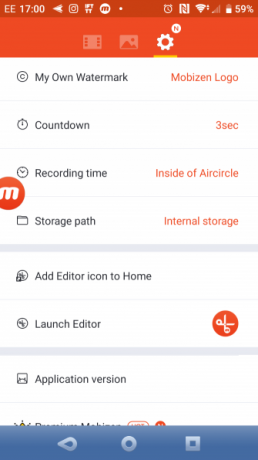
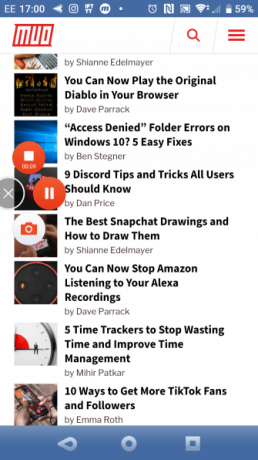
"सबसे आसान उपयोग करने वाला, सुविधाजनक स्क्रीन रिकॉर्डर" होने का दावा करते हुए, मोबिज़न आपको उन उपकरणों को प्रदान करता है जिनकी आपको गेम और ऐप्स को मक्खी पर रिकॉर्ड करने की आवश्यकता होती है।
अनिवार्य फ़्लोटिंग मेनू का उपयोग करते हुए, मोबिज़न आपको अपनी एंड्रॉइड स्क्रीन को 1440p तक रिकॉर्ड करने देता है, जो कि 2K रिज़ॉल्यूशन है। अधिकतम 60 फ्रेम प्रति सेकंड है, जो आपको शानदार, उच्च गुणवत्ता की रिकॉर्डिंग प्रदान करता है। रिकॉर्डिंग में आपकी प्रतिक्रिया शामिल हो सकती है ("फेसकैम" के माध्यम से- आपके फोन के फ्रंट-फेसिंग कैमरा) और आपके फ़ोन के माइक से कोई भी ऑडियो।
आप अपने वीडियो के लिए एक कस्टम वॉटरमार्क भी रख सकते हैं, जिससे आप स्वामित्व बनाए रख सकते हैं और अपने व्यक्तिगत ब्रांड का निर्माण कर सकते हैं। ध्यान दें कि आपको डिफ़ॉल्ट वॉटरमार्क अनलॉक करने के लिए भुगतान करने की आवश्यकता होगी।
मोबिज़न स्क्रीन रिकॉर्डर सैमसंग और एलजी उपकरणों के लिए प्लेटफ़ॉर्म-विशिष्ट संस्करण भी प्रदान करता है।
डाउनलोड: Mobizen स्क्रीन रिकॉर्डर (नि: शुल्क, में app खरीद उपलब्ध)
डाउनलोड: सैमसंग के लिए मोबिज़न स्क्रीन रिकॉर्डर (नि: शुल्क, में app खरीद उपलब्ध)
डाउनलोड: एलजी के लिए मोबिज़न स्क्रीन रिकॉर्डर (नि: शुल्क, में app खरीद उपलब्ध)
5. AirDroid
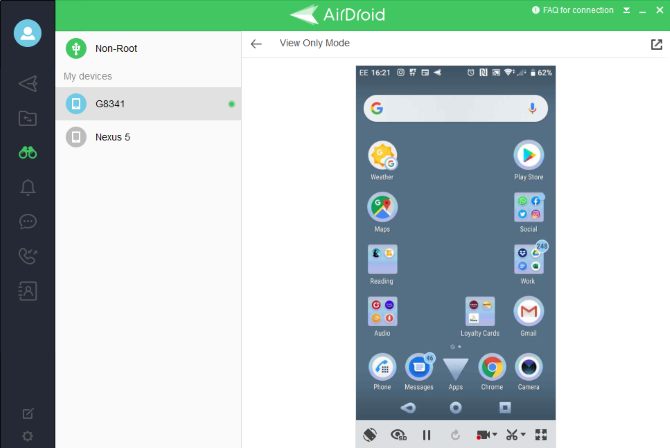
AirDroid ऐसा पहला ऐप नहीं हो सकता है जो आपके एंड्रॉइड डिवाइस की स्क्रीन को रिकॉर्ड करने के बारे में सोचते समय आपके दिमाग में आए। हालाँकि, इस स्क्रीन मिररिंग टूल का उपयोग आपके पीसी पर आपकी एंड्रॉइड गतिविधि के वीडियो को रिकॉर्ड करने के लिए किया जा सकता है।
आपको वेब इंटरफ़ेस के बजाय, इसके लिए डेस्कटॉप ऐप की आवश्यकता होगी।
बस एंड्रॉइड ऐप और डेस्कटॉप ऐप इंस्टॉल करें, फिर एक अकाउंट बनाएं। इसके बाद, ऐप का उपयोग करके अपने फोन को अपने कंप्यूटर से सिंक करें। डेस्कटॉप ऐप से, सिलेक्ट करें AirMirror> केवल मोड देखें और आप वीडियो कैमरा आइकन देखेंगे। रिकॉर्डिंग शुरू करने के लिए इस पर क्लिक करें, फिर योजना के अनुसार अपने फोन का उपयोग शुरू करें।
रिकॉर्डिंग आपके पीसी में सहेजी जाती हैं - सटीक स्थान के लिए AirDroid सेटिंग्स स्क्रीन की जाँच करें। आप देखेंगे कि इस समाधान के साथ कोई "फेसकैम" या ऑन-बोर्ड संपादन उपकरण नहीं है। इसके बजाय, यह मौजूदा AirDroid उपयोगकर्ताओं या किसी ऐसे व्यक्ति के लिए है, जिसे किसी विशिष्ट Android स्क्रीन रिकॉर्डर की सुविधाओं की आवश्यकता नहीं है।
यदि AirDroid आपकी अन्य आवश्यकताओं के लिए काम नहीं करता है एंड्रॉइड स्क्रीन मिररिंग ऐप उपलब्ध हैं। वे एक विकल्प के रूप में स्क्रीन रिकॉर्डिंग की पेशकश भी कर सकते हैं।
डाउनलोड: AirDroid (नि: शुल्क, उपलब्ध सदस्यता)
डाउनलोड: AirDroid डेस्कटॉप क्लाइंट (विंडोज या मैक के लिए)
Android एसडीके का उपयोग करके एक स्क्रीन रिकॉर्डिंग करें
स्क्रीन रिकॉर्डर ऐप्स कुछ के लिए समस्या बन सकते हैं। फ्लोटिंग कंट्रोलर को अक्सर बड़ी उंगलियों के साथ उपयोग करना मुश्किल होता है, उदाहरण के लिए। यह समाप्त वीडियो में भी दिखाई दे सकता है, कुछ-कुछ आपको अवांछनीय लग सकता है।
इसलिए यदि कोई ऐप उपयुक्त नहीं है, तो आप इसके बजाय एंड्रॉइड एसडीके (सॉफ़्टवेयर डेवलपमेंट किट) और एंड्रॉइड डीबग ब्रिज (एडीबी) का उपयोग कर सकते हैं। आपके कंप्यूटर पर चलने के साथ, आप अपनी एंड्रॉइड स्क्रीन को बिना समर्पित ऐप के रिकॉर्ड कर सकते हैं।
एंड्रॉइड एसडीके एंड्रॉइड 4.4 और बाद के संस्करण के साथ संगत है। इसे से स्थापित करके प्रारंभ करें एंड्रॉइड स्टूडियो डेवलपर टूल पेज.
इसके बाद, देखें हमारे Android ADB गाइड एंड्रॉइड पर एडीबी और फास्टबूट का उपयोग कैसे करें (और आपको क्यों करना चाहिए)ADB और फ़ास्टबूट को मास्टर करना सीखना आपके Android अनुभव को पूरी तरह बेहतर बना सकता है। अधिक पढ़ें इसे अपने कंप्यूटर और Android फ़ोन पर सेट करने के लिए। एक बार काम करने के बाद, अपने फोन को सही USB केबल का उपयोग करके अपने पीसी से कनेक्ट करें, यह सुनिश्चित करता है कि स्क्रीन अनलॉक है। कमांड लाइन लॉन्च करें, और निम्नलिखित दर्ज करें:
adb खोल स्क्रीनरेकॉर्ड / sscard /FILENAME.mp4(याद रखें कि जिस फाइल को आप देना चाहते हैं, उसका नाम “FILENAME” बदलें।)
यह रिकॉर्डिंग शुरू करता है। फिर आप अपने फोन का उपयोग शुरू कर सकते हैं, शायद यह प्रदर्शित करने के लिए कि ऐप का उपयोग कैसे करें। जब आप कर लें, तो दबाएं Ctrl + C रिकॉर्डिंग को रोकने के लिए और अपने फोन पर MP4 फ़ाइल को बचाने के लिए।
सब कुछ आप Android पर क्षुधा और खेल रिकॉर्ड करने की आवश्यकता है
जो भी आपका पसंदीदा तरीका है, अगर आपको एंड्रॉइड पर एप्लिकेशन रिकॉर्ड करने का एक तरीका चाहिए, तो आपको कुछ उपयुक्त मिलना चाहिए। चाहे वह Google Play की अंतर्निहित कार्यक्षमता हो (या कुछ गेम) या एक समर्पित ऐप, एक ऐसे समाधान का उपयोग करना सुनिश्चित करें जिसके साथ आप सहज हैं।
जब आप अपना फुटेज रिकॉर्ड कर लेते हैं, तो आगे क्या होता है? खैर, आप इसे अपने पीसी में एडिटिंग के लिए सिंक कर सकते हैं - या आप एक का उपयोग कर सकते हैं Android वीडियो संपादक ऐप 10 सर्वश्रेष्ठ वीडियो संपादन ऐप्सवीडियो संपादित करने के लिए आपको एक शक्तिशाली पीसी की आवश्यकता नहीं है। यहां नवोदित वीडियो संपादकों के लिए सर्वश्रेष्ठ वीडियो संपादन एप्लिकेशन हैं। अधिक पढ़ें !
क्रिश्चियन Cawley सुरक्षा, लिनक्स, DIY, प्रोग्रामिंग, और टेक समझाया के लिए उप संपादक है। वह वास्तव में उपयोगी पॉडकास्ट का भी निर्माण करता है और डेस्कटॉप और सॉफ्टवेयर समर्थन में व्यापक अनुभव रखता है। लिनक्स प्रारूप पत्रिका में एक योगदानकर्ता, ईसाई रास्पबेरी पाई टिंकरर, लेगो प्रेमी और रेट्रो गेमिंग प्रशंसक है।